लेखक:
John Stephens
निर्मितीची तारीख:
28 जानेवारी 2021
अद्यतन तारीख:
2 जुलै 2024
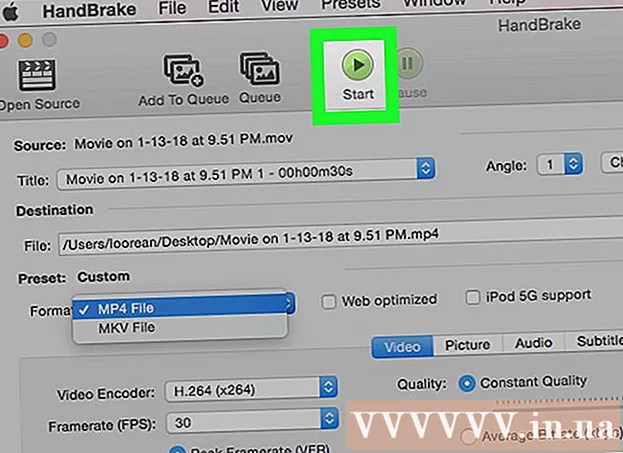
सामग्री
हा लेख आपल्याला एमओव्ही फायली एमपी 4 स्वरूपनात रूपांतरित कसे करावे हे दर्शवितो. आपण हे करण्यासाठी ऑनलाइन कनव्हर्टर वापरू शकता किंवा विनामूल्य हँडब्रेक प्रोग्राम डाउनलोड आणि वापरू शकता. दोन्ही पर्याय विंडोज आणि मॅक संगणकावर उपलब्ध आहेत.
पायर्या
पद्धत 1 पैकी 1: क्लाउडकॉनव्हर्ट वापरा
भेट देऊन क्लाउडकॉनव्हर्ट पृष्ठ उघडा https://cloudconvert.com/ ब्राउझर वरून.

बटणावर क्लिक करा फायली निवडा (फाइल निवडा) पृष्ठाच्या शीर्षस्थानाजवळ राखाडी आहे.
MOV फाईल निवडा. क्लिक करा आणि आपण एमपी 4 मध्ये रूपांतरित करू इच्छित एमओव्ही फाइल.
- जर सध्या उघडलेल्या फोल्डर व्यतिरिक्त एखाद्या फोल्डरमध्ये जर एमओव्ही फाईल जतन केली गेली असेल तर आपण विंडोच्या डाव्या भागात एमओव्ही फाइल जतन करण्यासाठी फोल्डर निवडाल.

क्लिक करा उघडा विंडोच्या उजव्या-उजव्या कोपर्यात (उघडा).
सेलवर क्लिक करा मूव्ह पृष्ठाच्या शीर्षस्थानी, फाईलनाव च्या उजवीकडे. स्क्रीन निवडीची सूची प्रदर्शित करेल.

निवडा व्हिडिओ निवड यादीमध्ये. आपल्या शेजारी आणखी एक मेनू दिसेल.
पर्यायांवर क्लिक करा mp4 सध्या प्रदर्शित मेनूच्या तळाजवळ. हे निवड ऑपरेशन आहे mp4 फाइल रूपांतरण लक्ष्य म्हणून.
बटणावर क्लिक करा रूपांतरण प्रारंभ करा लाल (प्रारंभ रूपांतरण) पृष्ठाच्या उजव्या कोप .्यात आहे.
व्हिडिओचे रूपांतरण समाप्त होईपर्यंत प्रतीक्षा करा. रूपांतरण सुरू होण्यापूर्वी व्हिडिओ क्लाउड कन्व्हर्ट साइटवर अपलोड करणे आवश्यक आहे म्हणून यास काही मिनिटे लागू शकतात.
बटणावर क्लिक करा डाउनलोड करा पृष्ठाच्या शीर्षस्थानी उजवीकडे हिरव्या रंगात (डाउनलोड). रूपांतरित फाइल आपल्या संगणकावर डाउनलोड केली जाईल.
- काही ब्राउझरमध्ये आपल्याला सेव्ह फोल्डर निवडून आणि क्लिक करून डाउनलोडची पुष्टी करणे आवश्यक असेल जतन करा (जतन करा) विनंती केल्यास.
पद्धत 2 पैकी 2: हँडब्रेक वापरा
हँडब्रेक डाउनलोड आणि स्थापित करा. ब्राउझरमधून https://handbrake.fr/ वर भेट द्या आणि बटणावर क्लिक करा हँडब्रेक डाउनलोड करा (हँडब्रेक डाउनलोड करा) लाल रंगात, नंतर पुढील गोष्टी करा:
- चालू विंडोज - हँडब्रॅक स्थापना फाइलवर डबल-क्लिक करा, क्लिक करा होय (होय) विचारल्यावर निवडा पुढे (सुरू ठेवा), निवडा मी सहमत आहे (मी सहमत आहे) आणि निवडा स्थापित करा (सेटिंग).
- चालू मॅक हँडब्रॅक डीएमजी फाईलवर डबल-क्लिक करा, सूचित केल्यावर डाउनलोड सत्यापित करा, हँडब्रेक चिन्ह क्लिक करा आणि अनुप्रयोग फोल्डरमध्ये ड्रॅग करा.
कॉकटेलच्या काचेच्या पुढे अननस चिन्हासह हँडब्रेक उघडा.
क्लिक करा फाईल (फाइल) हँडब्रॅक विंडोच्या डाव्या बाजूला फोल्डर चिन्हासह.
- मॅकवर, आपण प्रथमच हँडब्रेक अनुप्रयोग प्रारंभ करताना नवीन व्हिडिओ फाइल उघडण्यास सांगितले जाईल. आपल्याला आपली विनंती दिसत नसल्यास, स्क्रीनच्या वरील डाव्या कोपर्यात "मुक्त स्रोत" क्लिक करा.
MOV फाईल निवडा. विंडोच्या डाव्या बाजूस फक्त एमओव्ही फाइल फोल्डर क्लिक करा, त्यानंतर ते निवडण्यासाठी एमओव्ही फाइल क्लिक करा.
- विंडोजवर, योग्य फोल्डर शोधण्यासाठी आपल्याला फाइल एक्सप्लोरर विंडोच्या डाव्या भागात खाली आणि खाली स्क्रोल करावे लागेल.
क्लिक करा उघडा हँडब्रॅक विंडोच्या मध्यभागी उजवीकडे (उघडा).
सेव्ह फोल्डर निवडा. क्लिक करा ब्राउझ करा (ब्राउझ) बाहेर "गंतव्य" विभागाच्या उजवीकडे देखील आहे, जेथे एमपी 4 फाइल सेव्ह करायची असेल तेथे फोल्डर क्लिक करा, नंतर फाइलचे नाव प्रविष्ट करा आणि निवडा जतन करा.
"आउटपुट सेटिंग्ज" शीर्षका खाली थेट "कंटेनर" निवड बॉक्स क्लिक करा. स्क्रीन निवडीची सूची प्रदर्शित करेल.
- मेनू बॉक्स आधीच "MP4" दर्शवित असल्यास ही चरण आणि पुढील चरण वगळा.
क्लिक करा एमपी 4 रूपांतरण स्वरूप म्हणून MP4 निवडण्यासाठी निवड यादीमध्ये.
क्लिक करा एन्कोड प्रारंभ करा (एन्कोडिंग प्रारंभ होते). हे हँडब्रेक विंडोच्या वर प्रदर्शित हिरवे आणि काळा त्रिकोण "प्ले" बटण आहे. एमओव्ही फाईल एमपी 4 फाईलमध्ये रुपांतरित केली जाईल आणि निवडलेल्या फोल्डरमध्ये सेव्ह केली जाईल.
- मॅकवर क्लिक करा प्रारंभ करा (प्रारंभ) या चरणात.
चेतावणी
- आपण एमओव्ही वरून एमपी 4 मध्ये फायली रूपांतरित करता तेव्हा व्हिडिओ गुणवत्ता कमी होईल.



